Definições de Configuração de Suplementos Optipe
 Em alguns casos, os suplementos Data Tools Suite e MultiMail de Optipe pode apresentar algumas dificuldades para a instalação e execução. Isso geralmente é porque você deve configurar corretamente o Excel ou a ação de alguns antivírus que identifica como arriscado alguns elementos de suplementos do Excel.
Em alguns casos, os suplementos Data Tools Suite e MultiMail de Optipe pode apresentar algumas dificuldades para a instalação e execução. Isso geralmente é porque você deve configurar corretamente o Excel ou a ação de alguns antivírus que identifica como arriscado alguns elementos de suplementos do Excel.
Os problemas mais comuns que os usuários se deparam são as seguintes:
1. O Excel não permitir a execução de macros ou impede a execução de projetos VBA.
Solução: Você deve configurar o Excel para permitir macros para executar, estabelecendo nível de segurança das macros.
- No Excel 2010, 2013 e 2016, e acessado através de Arquivos, em seguida, Opções, Central de Confiabilidade, Configurações da Central de Confiabilidade Veja mais.
- No Excel 2007, clique no Botão do Microsoft Office, e depois em Opções do Excel, Configurações da Central de Confiabilidade, Configurações de Macro. Veja mais.
- No Excel 2003, no menu Ferramentas, Macro, Segurança.
Além disso, marque a opção "Confiar no acesso ao modelo de objeto do projeto do VBA".
Veja mais detalhes sobre a configurações de segurança de macros no Excel.
2. Um antivírus não permite o download ou instalação.
Este problema impede a descarga completa de todos os componentes de Optipe. As mensagens são geralmente aparece como se segue.
Solução: Configure o antivírus para excluir de sua análise arquivos com extensão DDX e XLA, no Proteção em tempo real, Proteção de e-mail, Protecção de tráfego de Internet e de Análise solicitação do usuário.
Veja mais detalhes no Microsoft Support.
3. Durante a instalação ou execução de Optipe, mensagens de erro são apresentadas como a seguir:
- Erro em tempo de execução 424. Um objeto é necessário. - Erro de compilação no módulo oculto- Erro de automação, erro não especificado - Erro de automação. A biblioteca de objetos não está registrada.
Estes problemas são, devido à instalação de Excel foi incompleta, isto é não considerou todos os elementos do Excel. Porque alguns Optipe utiliza a biblioteca de objeto do Excel, instalação completa é necessária.
Solução: Você deve reinstalar ou reparar a instalação atual do Excel, considerando-se uma instalação completa de todos os componentes e bibliotecas. A instalação também deve considerar o ServicePack Microsoft de acordo com a versão do usuário do Excel. Vá para o Centro de download da Microsoft. Antes de reinstalar, consulte o ponto seguinte, que poderá também servir solução para estes casos.
Sua instalação do Office foi corrompida? Seus programas do Office não estão funcionando devidamente? Antes de desinstalar e reinstalar, tente reparar a sua instalação do Office. Veja mais.
4. Durante a instalação do Optipe, aparece a seguinte mensagem:
Biblioteca de objetos inválida ou contém referências a definições de objetos que não podem ser encontradas
Este problema geralmente aparece quando você atualiza uma versão do Excel (ou Office) com uma nova, ou de onde você voltar para uma versão anterior (por exemplo, quando instalado de 2010 e, em seguida, de volta a 2007). Isso afeta não só os suplementos como Optipe mas também macros definidas pelo usuário que usam userforms e objetos.
A solução foi proposta por Lessan Vaezi: http://www.lessanvaezi.com/delete-exd-files-to-fix-object-library-invalid-error/
Ele basicamente consiste em remover alguns arquivos com extensão EXD, que não são atualizados automaticamente quando você muda versão do Excel ou Office. Nenhum problema com a remoção de arquivos EXD como são recém-criado pelo aplicativo do Office, quando necessário. Portanto, esta solução parece ser a mais fácil para este problema.
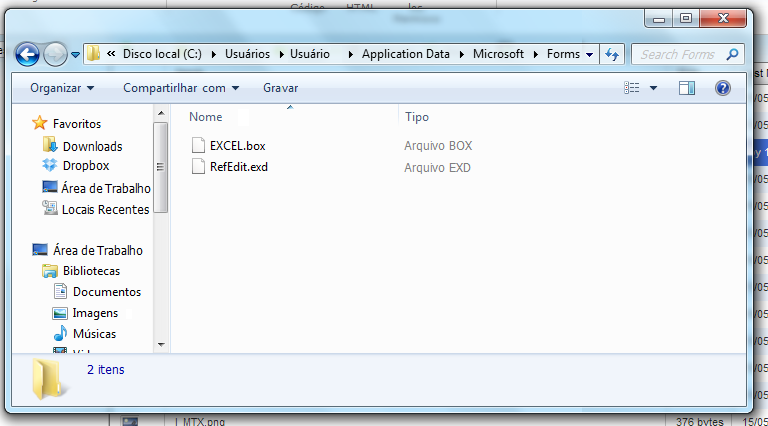
Os arquivos EXD estão localizados na seguinte pasta:
Em sistema operacional XP ou anterior: C:\Documents and Settings\USER\Application Data\Microsoft\Forms\
No sistema operacional Vista ou Windows 7 e 8: C:\Usuarios\USER\Application Data\Microsoft\Forms\ ou C:\Users\USER\Application Data\Microsoft\Forms\
5. Um erro no Excel desativado um Suplemento:
Este problema pode ocorrer em alguns casos em Excel falhas e forçou seu fechamento no gerenciador de tarefas. Você pode determinar se um suplemento está desabilitado no Excel 2007, Botão do Office, Opções do Excel, Suplementos na secção de suplementos de aplicativos desativados. No Excel 2010 e 2013, através de Arquivo, Opções, Suplementos.
Solução: A solução é habilitar o suplemento. Para fazer isso, também no Botão do Office, Opções do Excel, Suplementos, no botão Gerenciar, escolha a opção Itens desativados, pressione o botão Ir, marque a caixa de seleção de suplemento para ser ativado. Veja mais.






